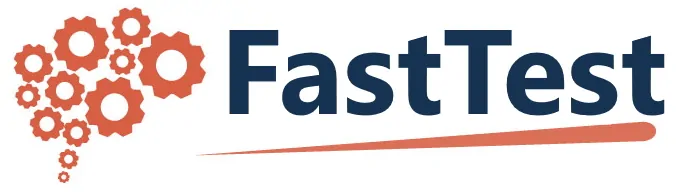Appendix N – Instalación de WebLock con FastTest
Descripción general de WebLock
WebLock de FastTest es una aplicación que se instala en una computadora local. Proporciona una interfaz personalizada para el software Internet Explorer (Windows) o Safari (Mac) que ya está instalado en la computadora. No modifica una copia existente de Internet Explorer o Safari, sino que instala un programa separado que mostrará el navegador personalizado cuando se inicie. WebLock usa las mismas características de seguridad y paquetes de servicios que están instalados actualmente para Internet Explorer o Safari. La instalación de WebLock no modificará la versión actual de Internet Explorer o Safari de ninguna manera.
WebLock crea un entorno de prueba “bloqueado” para sus evaluaciones e incluye las siguientes características:
- Las evaluaciones se muestran en pantalla completa y no se pueden minimizar
- No se puede salir de las evaluaciones hasta que los usuarios las envíen para su calificación.
- Se impide el cambio de tarea o el acceso a otras aplicaciones.
- Las funciones de impresión están desactivadas
- Las funciones de impresión y captura de pantalla están desactivadas
- Está prohibido copiar y pegar cualquier cosa desde y hacia una evaluación.
- Las opciones del menú contextual están deshabilitadas (Windows); las opciones de tecla + clic están deshabilitadas (Mac)
- El menú del navegador y las opciones de la barra de herramientas están deshabilitadas, excepto Atrás, Adelante, Actualizar y Detener
- Las teclas de función (F1-F12) están desactivadas
- No se puede ver el código fuente de la página HTML
- El usuario no puede escribir las URL
- Se bloquea la ejecución de cientos de aplicaciones de captura de pantalla, mensajería, uso compartido de pantalla y monitoreo de red.
- El navegador se inicia automáticamente en la página de inicio de sesión del examinado
- Los enlaces en las preguntas que apuntan a otros servidores no comprometen el entorno de prueba “bloqueado”
- Las páginas de la evaluación no se almacenan en caché ni en la lista del historial del navegador.
- Y muchas otras características …
En FastTest, las pruebas se pueden configurar para que DEBEN entregarse a través de WebLock. (Consulte la pestaña Entrega en línea del cuadro de diálogo Editar prueba). Este documento describe cómo instalar el navegador WebLock en una computadora, realizar una prueba en WebLock y eliminar WebLock posteriormente si así lo desea.
Paso 1: instalación de WebLock (una vez por computadora)
- Antes de comenzar, asegúrese de que:
- Tiene derechos de administrador en la computadora que se utilizará
- La computadora está conectada a Internet
- Vaya a: http://weblock.www.fasttestweb.com
- Haga clic en: Haga clic aquí para instalar el navegador seguro FastTest WebLock a la izquierda.
- Ejecute el programa y haga clic en Sí o continúe para todas las indicaciones. La instalación comprobará si tiene Mac o Windows y lo instalará correctamente.
Tenga en cuenta que no es necesario realizar el Paso 1 inmediatamente antes de que el alumno rinda un examen. Debe hacerse con anticipación para asegurarse de que la computadora esté lista para la prueba cuando el estudiante esté listo.
Haga clic en “Ejecutar” en la primera pantalla.
A continuación, se descargará el instalador de configuración.
Haga clic en “Ejecutar” en la siguiente pantalla.
Entonces se abrirá el instalador. Haga clic en Siguiente.”
Haga clic en “Siguiente” para instalar en la carpeta predeterminada.
Haga clic en “Instalar” para ejecutar el instalador.
Haga clic en “Finalizar” para cerrar el instalador y volver al navegador.
Paso 2: Iniciar WebLock (para cada sesión de prueba)
- Antes de comenzar, asegúrese de que:
- La computadora está conectada a Internet
- Todos los demás programas están cerrados en la máquina.
- Vaya a: http://weblock.www.fasttestweb.com
- Haga clic en: Haga clic aquí para iniciar FastTest WebLock y continuar con el sistema de prueba. Haga clic en “Permitir” si se muestra la siguiente pantalla. Tendrá que apagar programas como Google Desktop y otros programas de inicio automático para iniciar la prueba. Para hacer esto, haga clic derecho en el icono de la barra de herramientas.
- El navegador WebLock se abrirá en la pantalla de inicio de sesión del examinado como se muestra a continuación.
- El navegador WebLock se abrirá en la pantalla de inicio de sesión del examinado como se muestra a continuación. Puede estar seguro de que el navegador WebLock está activo si la mayoría de los botones que se ven en los navegadores normales se han ido, y solo hay unos pocos botones que se ven en la parte superior izquierda de la imagen de abajo. Ingrese el código de prueba y haga clic en “Iniciar sesión”. Luego, el examinado puede realizar el examen en un entorno seguro donde no se le permite ejecutar ningún otro programa, visitar otros sitios web o acceder a información en la computadora.
Apagar (al final de cada sesión de prueba) y (opcionalmente) desinstalar WebLock
- Una vez enviada la prueba, el examinado será llevado a una pantalla de informe de calificaciones (si el desarrollador de la prueba ha diseñado dicho informe).
- Después de ver los resultados, haga clic en: “Regresar a la página de inicio de sesión del examinado”. A continuación, puede salir del sistema de prueba haciendo clic en “Salir”.
- Si la computadora específica solo se usa para una prueba y no se administrará ninguna otra prueba a través de WebLock, puede eliminar el programa.
- En Windows XP, esto se puede encontrar en Inicio -> Panel de control -> Agregar o quitar programas.
- En Windows Vista y Windows 7, se encuentra en Inicio -> Panel de control -> Programas y características.
Si la computadora pierde energía o la conexión a Internet, el supervisor puede reiniciar el examen iniciando WebLock nuevamente y volviendo a ingresar el código de prueba.
Solución de problemas de WebLock
Hay dos versiones de WebLock; uno para computadoras con Mac OS y otro para computadoras con Windows OS / OSX. WebLock no es compatible con Chromebook ni con Linux, ya que existen soluciones de seguridad que WebLock no puede administrar.
Varios programas interfieren con WebLock, esto se debe a que WebLock está diseñado para proporcionar una seguridad de prueba estricta. Si WebLock no funciona correctamente, pruebe los siguientes pasos de solución de problemas:
- Cerrar todos los programas
- En máquinas con Windows, esto se puede hacer usando el Administrador de tareas (ctrl + alt + eliminar)
- En máquinas Apple, esto se puede hacer usando Forzar salida (⌘ + opciones + esc)
- Borre todos los complementos y complementos del navegador.
- En Internet Explorer, esto se puede hacer seleccionando el ícono de opciones o Herramientas en la esquina superior derecha y eligiendo las opciones de Internet, avanzadas y seleccionando restablecer a los valores predeterminados.
- En Safari, esto se puede hacer seleccionando Safari en el menú en la parte superior del navegador, seleccionando restablecer Safari y siguiendo las indicaciones.
Para soporte técnico envíe un correo electrónico a support@assess.com.